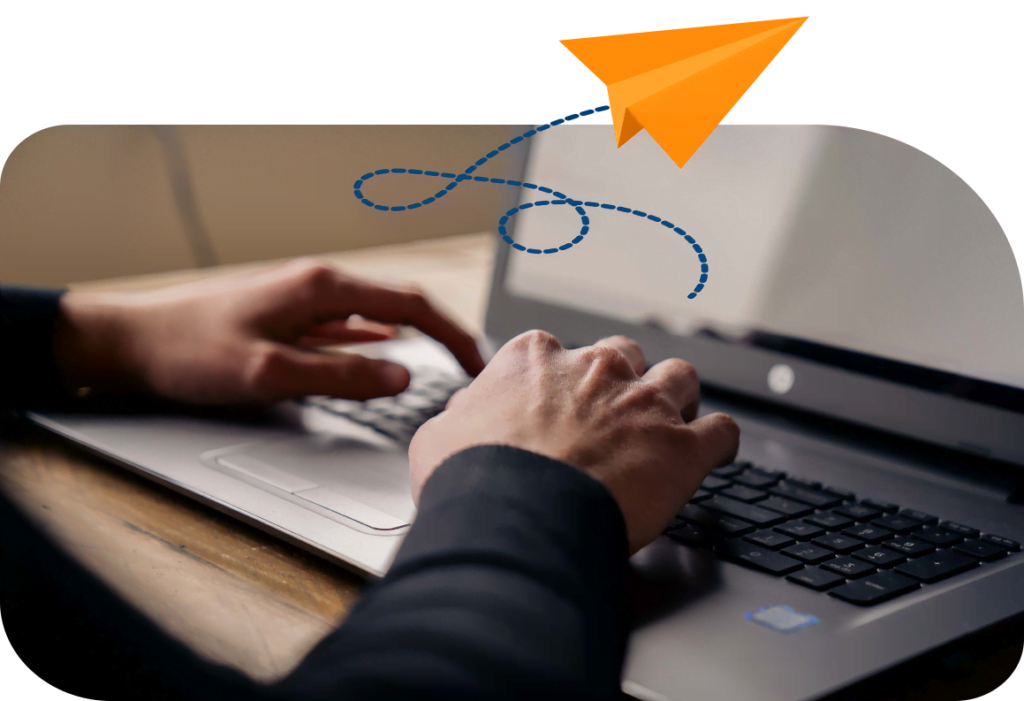Selectiecodes, een handige hulp.
Als je op basis van een eigen criterium een selectie wilt maken dan kun je dat in Assu® doen door middel van de zogenaamde “Selectiecodes”. In dit artikel leggen we uit hoe je dit kunt doen.
Selectiecodes instellen
Voordat je gebruik kunt gaan maken van de selectiecodes dien je deze in te stellen. Als je genoeg rechten hebt om bij de Stamtabellen van Assu® te mogen komen dan doe je dat via “Stamtabellen-CRM-Selectiecodes”. Je voegt hier eenvoudig 1 of meerdere codes toe door middel van het groene plusje:

Je kunt ook zelf via de relatiekaart een selectiecode toevoegen. Hoe dat werkt kun je in onderstaand plaatje zien:
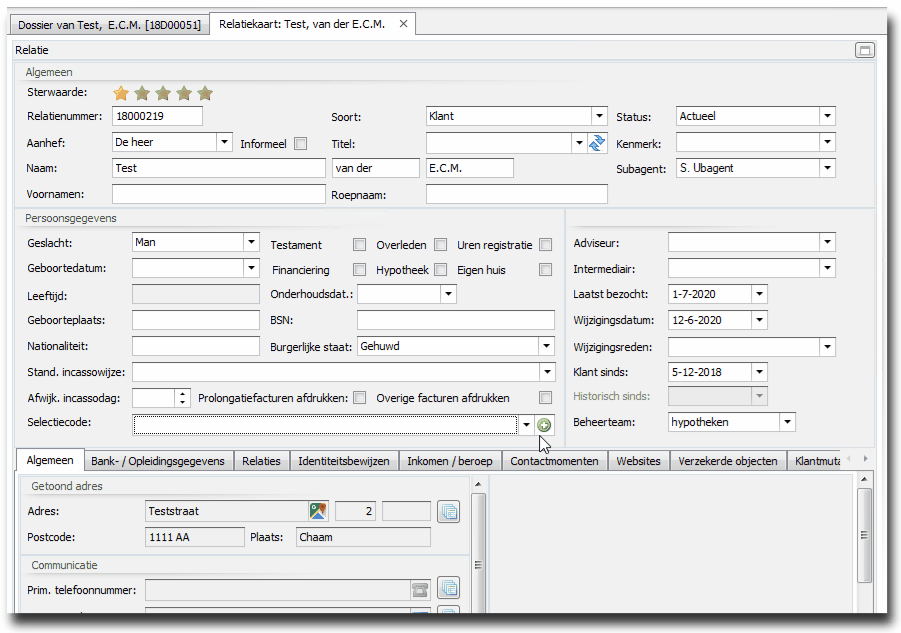
Selectiecodes gebruiken
Als de selectiecode via de Stamtabellen of het groene plusje toegevoegd is kun je hem op de relatiekaart aan de relatie gaan hangen. Klik hiervoor op het pijltje naar beneden achter het veld “Selectiecode” en koppel zo de code(s) aan de relatie. Sla de relatiekaart daarna op en je bent klaar met de voorbereidende stappen.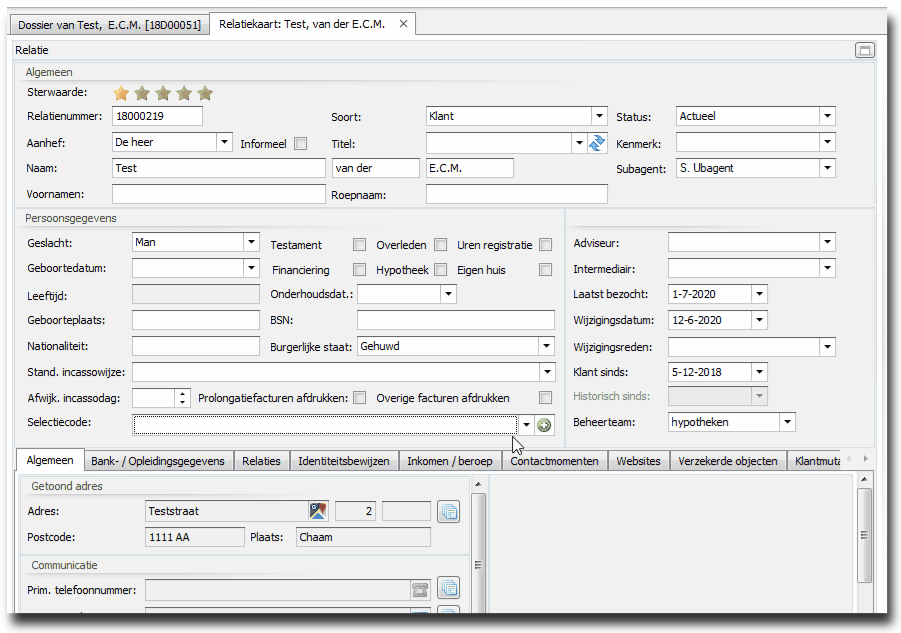
Een selectie maken op basis van een selectiecode
Nu de klant of klanten voorzien zijn van een selectiecode kun je bijvoorbeeld een selectie gaan maken waarbij je alle klanten in je klantenbestand op gaat halen die niet AVG proef zijn (om maar een voorbeeld te noemen op basis van bovenstaand plaatje).
Voor het maken van een selectie ga je via het witte boekje naar “Selecties” en kies je voor “toevoegen”:
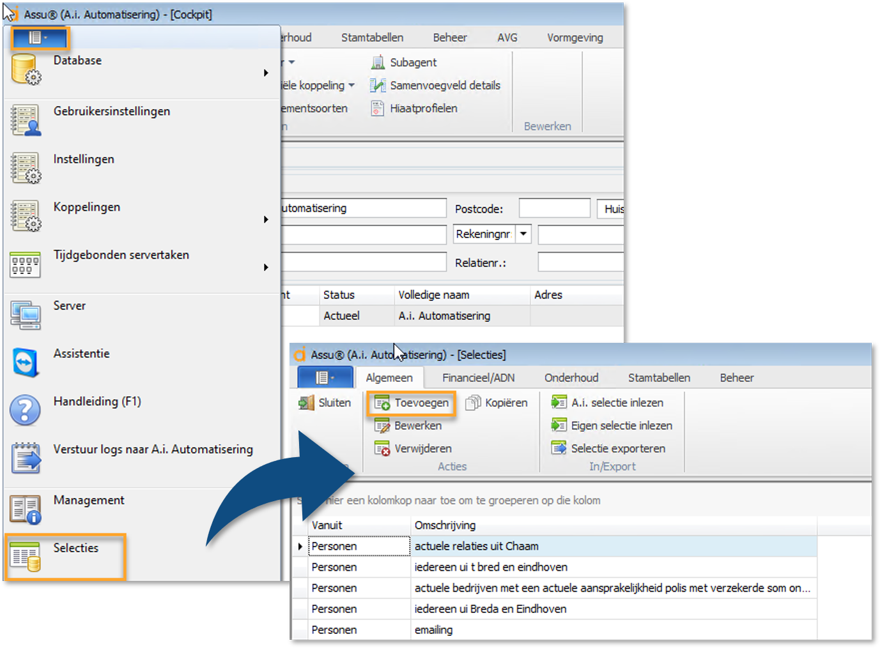
Je komt nu in het scherm waarin je door middel van 4 stappen de selectie op kunt gaan maken. (We hebben in dit voorbeeld een heel eenvoudige selectie gemaakt om te laten zien hoe het werkt. Uiteraard dien je als je zelf met selecties aan de slag gaat de selectie uit te breiden met de velden die nodig zijn in het eindresultaat van wat je zelf wilt gaan zien).

- Stap 1: Bepaal onder tabblad “Algemeen” de oorsprong tabel en de naam. Omdat het hier gaat om relaties dien je de tabel “Persoon” te selecteren.
- Stap 2: Bepaal onder tabblad “Criteria” de voorwaarden waaraan je selectie moet gaan voldoen. Dit kan bijvoorbeeld “alle actuele relaties”, “alle particulieren”, “iedereen in Amsterdam” et cetera. Door middel van het citerium “SelectieCode is gelijk aan xxxx” zeg je dat je alleen die ene selectiecode op wilt halen die op de relatiekaart ingevuld staat als xxxx.
- Stap 3: Op tabblad “Velden” vul je in wat je precies wilt gaan zien. Dit kan bijvoorbeeld een overzicht zijn met voorletters, tussenvoegsels, achternamen, naw gegevens, e-mail adressen et cetera.
- Stap 4: Tabblad “Resultaat” geeft als uitkomst alle resultaten op basis van de eerder opgegeven velden na aanklikken van de knop “uitvoeren”. Klik op “opslaan” om je selectie te bewaren.
Het eindresultaat kun je gebruiken om bijvoorbeeld een mailing te gaan maken. Wil je weten hoe dit werkt? Klik dan op onderstaande knop: